Da li ste primetili da se vaš Mac u poslednje vreme ponaša na način koji vas frustrira?
Između ostalih problema, mogu se javiti problemi sa ekranom, ventilator koji se iznenada ubrzava ili baterija koja se ne puni kako treba.
Verovatno ste već isprobali uobičajene tehnike za rešavanje problema, kao što je ponovno pokretanje uređaja (što je često moje prvo rešenje) i pokretanje programa Disk Utility. Međutim, među mnogim načinima za rešavanje specifičnih problema, trebalo bi da razmotrite i resetovanje PRAM-a i SMC-a.
U ovom članku ćemo istražiti ove dve komponente sistema i objasnićemo kako ih možete resetovati da biste poboljšali performanse i rešili neobično ponašanje vašeg Mac-a.
Hajde da odmah pređemo na stvar.
Šta je PRAM?
PRAM, skraćenica od Parameter Random Access Memory, odnosi se na mali deo memorije koji čuva informacije koje sistem ili aplikacije koriste, kao što su podešavanja, preferencije i drugo.
On čuva sve podatke koje vaš operativni sistem treba. Za razliku od RAM-a, podaci sačuvani u PRAM-u nisu privremeni i ne brišu se. Koristi malu unutrašnju bateriju kako bi osigurao da se podešavanja sačuvaju čak i kada je sistem isključen.

Važno je napomenuti da se PRAM uglavnom koristi na starijim Mac računarima. Danas, Mac uređaji koriste nešto što se zove NVRAM, skraćeno od Non-Volatile Random Access Memory.
Ona je slična PRAM-u, ali umesto da čuva veći broj informacija, bavi se samo određenim podacima, kao što su rezolucija ekrana, izabrani disk za pokretanje, vremenska zona i drugo.
U zavisnosti od toga koji Mac koristite, resetovanje bilo koje od ove dve memorije može pomoći u rešavanju dosadnih problema. Koraci za njihovo resetovanje su prilično slični.
Pročitajte i: Kako ponovo instalirati macOS
Šta je SMC?
Kontroler za upravljanje sistemom (SMC) je odgovoran za upravljanje postavkama niskog nivoa, kao što su regulacija temperature i baterija. Na primer, on je zadužen za pravilno funkcionisanje ventilatora, statusnog svetla, LED indikatora i napajanja.
Takođe igra vitalnu ulogu u ponašanju vašeg hard diska i načinu na koji radi kada je vaš uređaj u režimu spavanja.
Resetovanje SMC-a može da reši različite probleme sa vašim Mac računarom, uključujući:
- Mac se ne uključuje
- Problemi povezani sa napajanjem
- Trackpad se ponaša neobično
- Problemi sa Wi-Fi vezom
- Ventilator se nasumično ubrzava, čak i pri minimalnom opterećenju
- Pozadinsko osvetljenje tastature ne radi
Ako se suočavate sa bilo kojim od navedenih problema, ili nečim sličnim, resetovanje SMC-a može pomoći da ih rešite.
Postoje dva jednostavna načina da resetujete SMC i PRAM/NVRAM. Možete pratiti korake za metodu koja vam najviše odgovara.
Ručni način za resetovanje PRAM-a i SMC-a
Verovatno najpopularnija metoda, ručno resetovanje PRAM-a ili NVRAM-a i SMC-a je prilično jednostavno. Čak i ako nikada niste radili ovako nešto, možete lako proći kroz korake.
#1. PRAM/NVRAM
Da biste resetovali PRAM ili NVRAM (kako god želite da ga nazovete, u zavisnosti od verzije Mac-a koju imate), morate prvo da isključite svoj Mac.
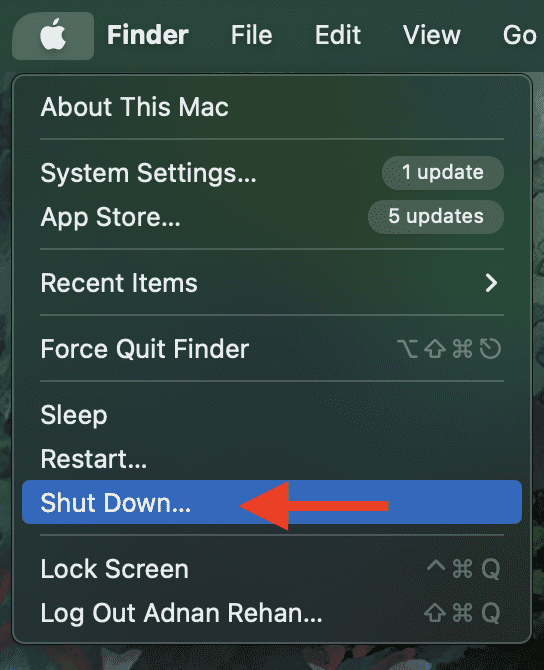
Za Mac verzije sa M-čipom, proces je ovde završen, jer se NVRAM automatski resetuje kada isključite uređaj. Međutim, za Mac računare sa Intel procesorom, možete nastaviti dalje.
Kada se uređaj isključi, pritisnite dugme za napajanje da biste ga ponovo uključili i odmah pritisnite i držite ova 4 tastera istovremeno: Option, Command, P i R.
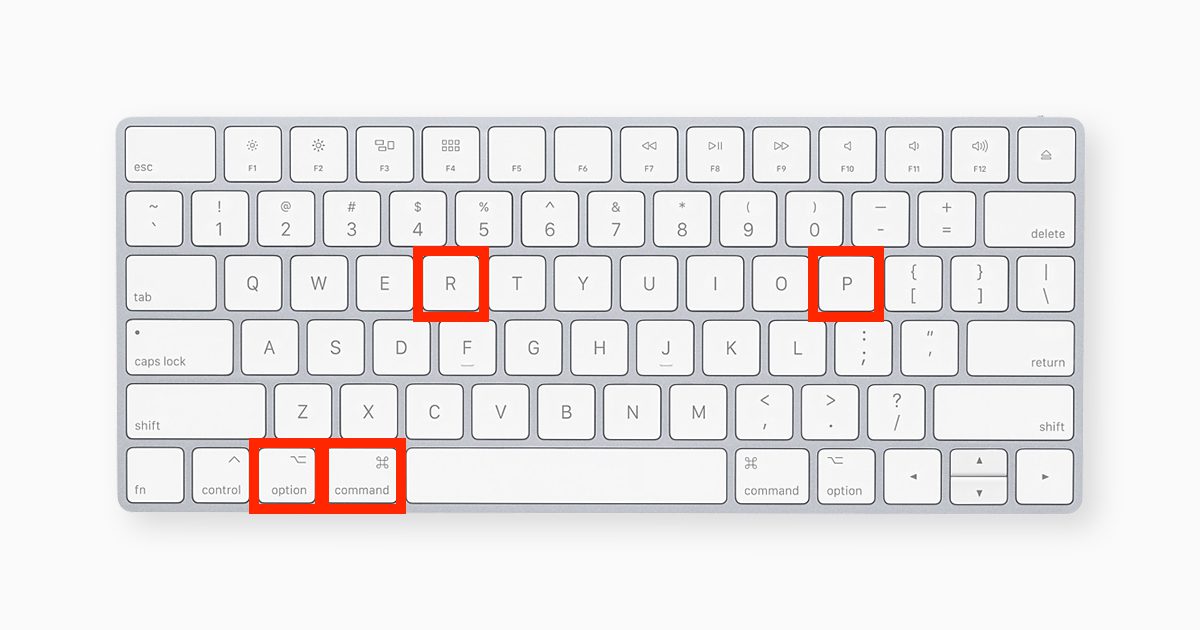
Tastere možete otpustiti nakon oko 20 sekundi, za svaki slučaj. Kada se uređaj pokrene, trebalo bi da se vratite na početni ekran uređaja.
Odatle možete otići u Sistemske postavke i podesiti sva podešavanja koja su resetovana, kao što su rezolucija ekrana, jačina zvuka i drugo.
I to je otprilike to.
#2. SMC
Proces resetovanja SMC-a se razlikuje u zavisnosti od vrste Mac uređaja. Za novije M-chip Mac verzije, ne morate ništa da radite osim da isključite ili ponovo pokrenete uređaj. Ovo će automatski resetovati SMC.
Sa druge strane, ako imate Mac koji nije M-chip serija, pratite uputstva u nastavku za odgovarajuću verziju.
Laptop Mac sa T2 čipom:
Isključite svoj Mac. Pritisnite i držite tastere Control, Option i Shift.
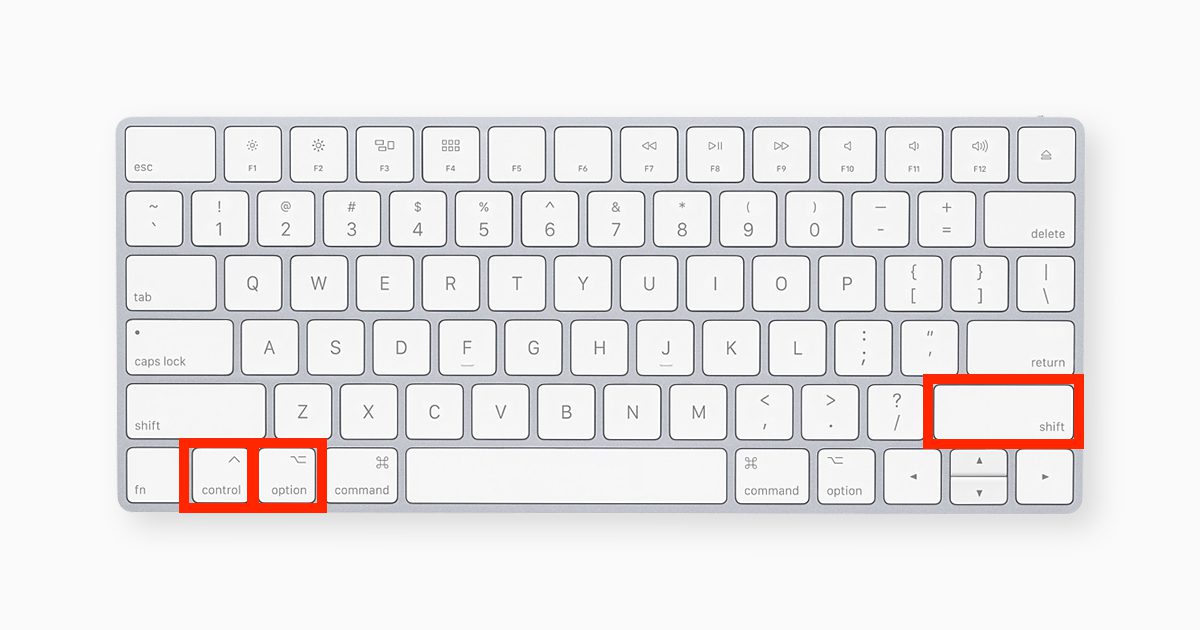
Vaš uređaj se može uključiti. Držite tastere pritisnute 7 sekundi, a zatim pritisnite i držite dugme za napajanje. Ako je vaš uređaj bio uključen, isključiće se dok držite ovu kombinaciju tastera.
Držite tastere još 7 sekundi, a zatim ih otpustite. Nakon nekoliko sekundi, pritisnite dugme za napajanje da biste ponovo uključili uređaj.
Desktop Mac sa T2-čipom:
Isključite svoj Mac, a zatim izvucite kabl za napajanje. Sačekajte 15 sekundi, a zatim ponovo priključite kabl. Sačekajte još 5 sekundi i na kraju pritisnite dugme za napajanje da biste ga ponovo uključili.
Laptop Mac bez silikona i T2 čipa:
Isključite svoj Mac. Pritisnite i držite tastere Shift, Control i Option.
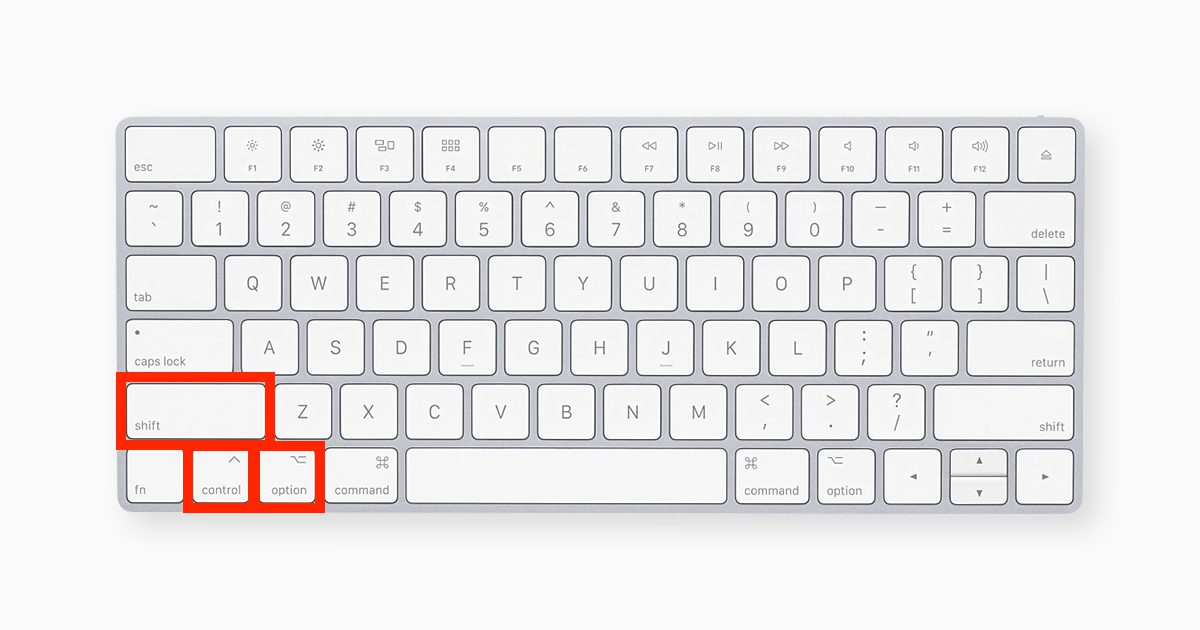
Dok držite ovu kombinaciju tastera, pritisnite i držite dugme za napajanje. Držite sva 4 tastera 10 sekundi. Nakon 10 sekundi, otpustite ih, a zatim pritisnite dugme za napajanje da biste ponovo uključili uređaj.
Desktop Mac bez silikona i T2 čipa:
Isključite svoj Mac, a zatim izvucite kabl za napajanje. Sačekajte 15 sekundi, a zatim ponovo priključite kabl. Sačekajte još 5 sekundi i na kraju pritisnite dugme za napajanje da biste ga ponovo uključili.
Razumem da se ručni proces možda ne sviđa svima. Da biste ga pojednostavili, možete koristiti alate nezavisnih proizvođača koji vam pomažu da lako resetujete PRAM/NVRAM i SMC.
Ovi alati rade mnogo više od samog resetovanja. U stvari, ako imate problema koji se ne mogu rešiti samo resetovanjem, ovi alati mogu pomoći i u tim slučajevima.
Evo mojih favorita.
#1. 4DDiG Mac Boot Genius
Potrebno je samo nekoliko klikova da 4DDiG Mac Boot Genius resetuje NVRAM i SMC na vašem uređaju. Ovaj koristan alat kompanije Tenorshare može pomoći u rešavanju različitih problema sa kojima se suočavate, kao što su treperenje ekrana, tastatura koja ne reaguje i pregrevanje.

Bez obzira da li imate hardverske ili sistemske probleme, možete očekivati da ih rešite korišćenjem ovog softvera.
Možete ga besplatno preuzeti i početi sa optimizacijom.
#2. Avast Cleanup Premium
Sa ocenom 4/5 zvezdica i brojnim recenzijama na TrustPilotu, Avast Cleanup Premium je prvenstveno alatka za uklanjanje neželjenih datoteka sa vašeg Mac-a.
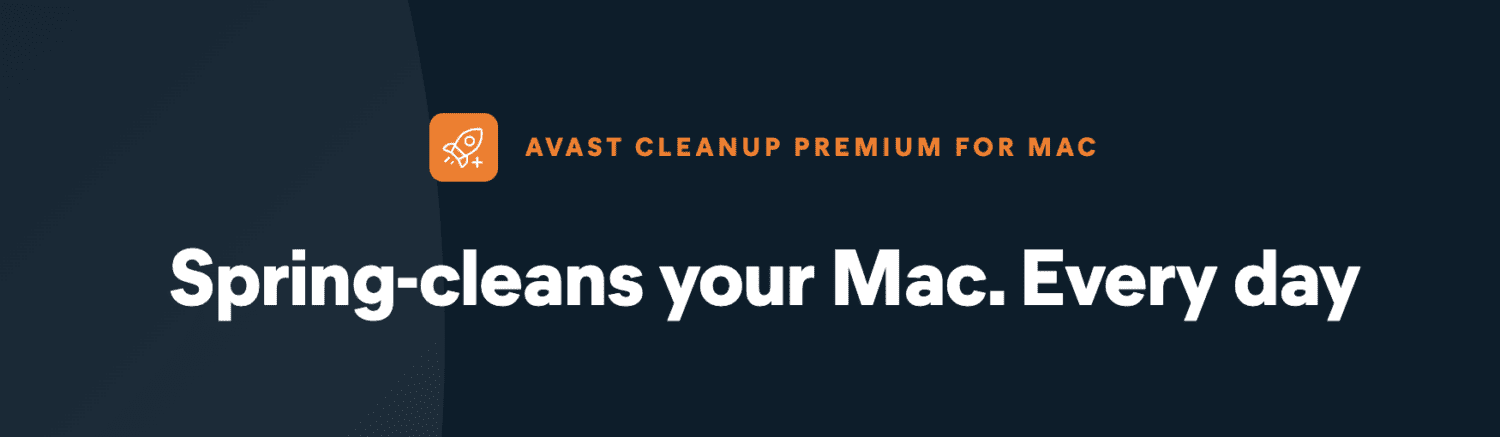
Ne pomaže vam da resetujete NVRAM i SMC, ali vas podseća da održavanje čistog sistema može sprečiti potrebu za njihovim resetovanjem u budućnosti.
Ova alatka vam pomaže da imate čistiji uređaj koji radi glatko i bez nepotrebnih podataka. To je takođe odličan način za rešavanje problema sa performansama i neobičnim ponašanjem.
#3. MacKeeper
MacKeeper je pravi čuvar jer održava vaš Mac čistim i bezbednim uz minimalan napor.
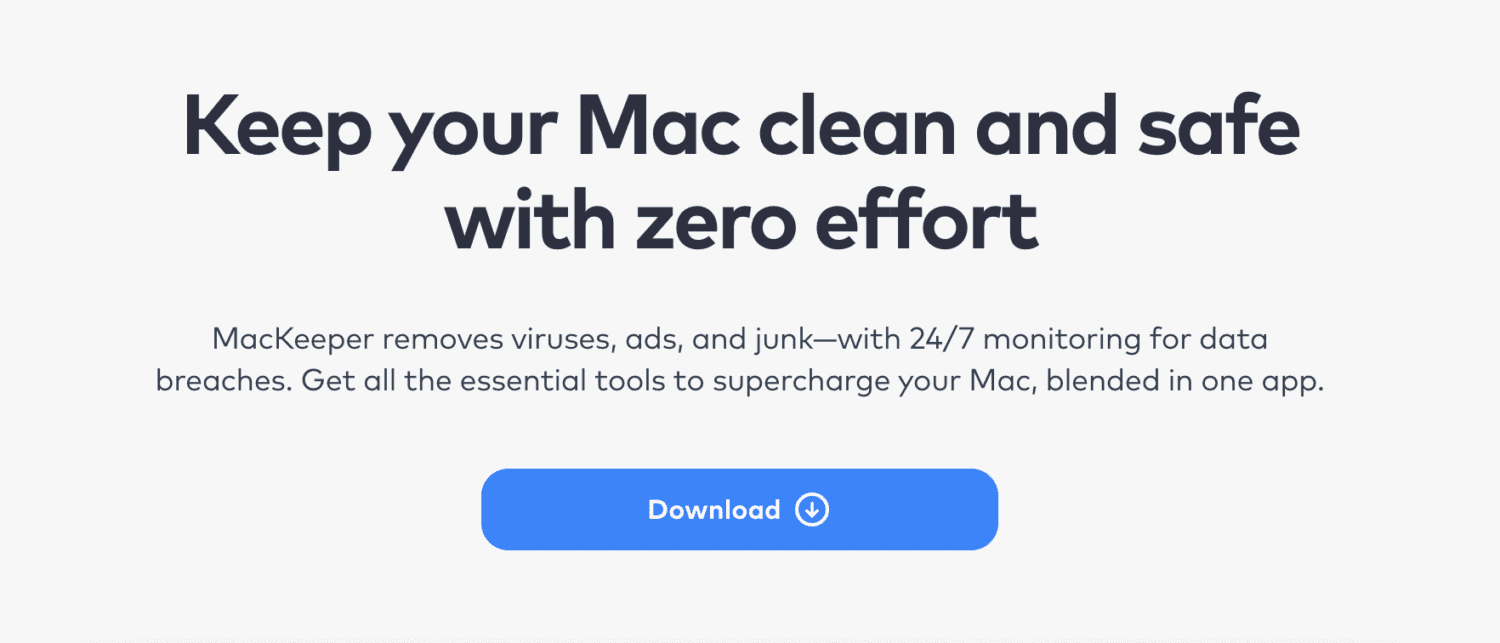
Može vam pomoći da:
- Uklonite viruse, malver i reklamni softver
- Uklonite neželjene datoteke
- Blokirate oglase i sprečite krađu identiteta
- Ubrzate svoj uređaj
Takođe ima nadzor 24/7 kako bi pratio bilo kakve pretnje. Iako vam MacKeeper ne pomaže direktno da resetujete PRAM/NVRAM i SMC, pomaže vam da imate uređaj koji ne zahteva resetovanje.
Pored toga, možete besplatno početi da ga koristite.
Završne misli
U zavisnosti od problema, resetovanje PRAM/NVRAM-a i SMC-a bi trebalo da ga reši u većini slučajeva. Međutim, ako problem i dalje postoji, obratite se Apple-ovom timu za podršku da biste razgovarali o rešenju.
Pogledajte i najbolji softver za oporavak podataka na Mac-u.